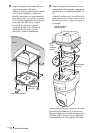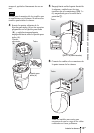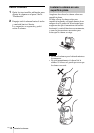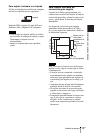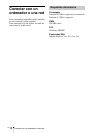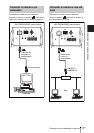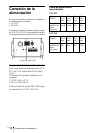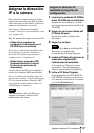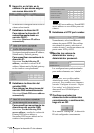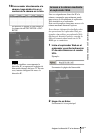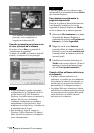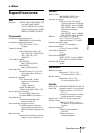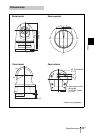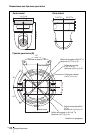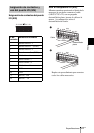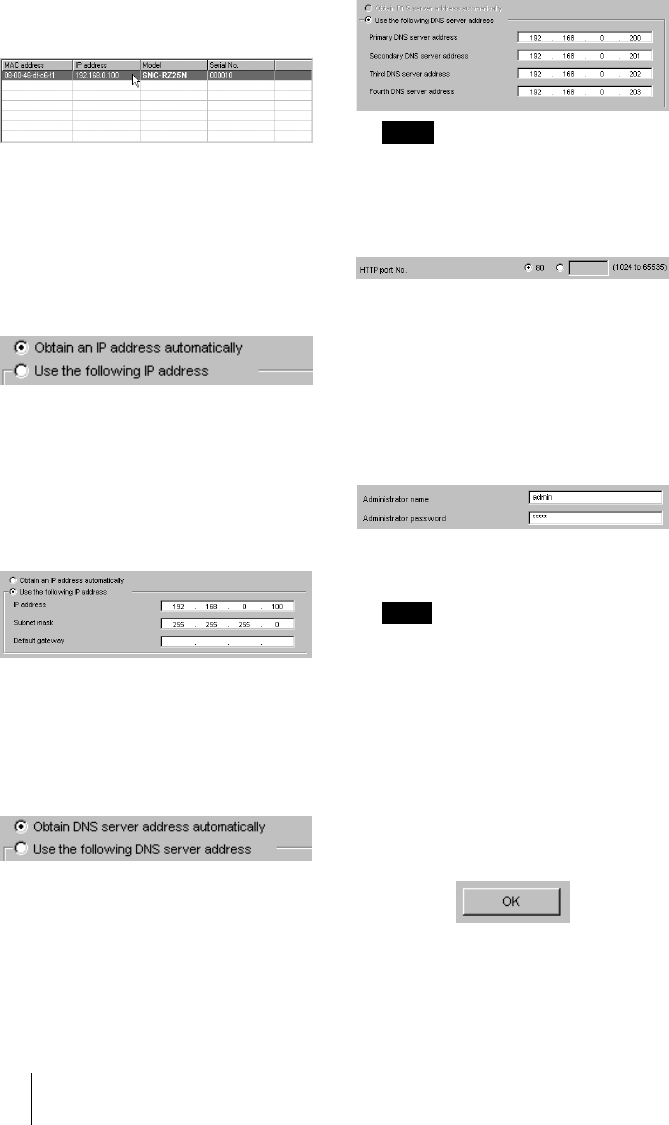
ES
20 Asignar la dirección IP a la cámara
6 Haga clic, en la lista, en la
cámara a la que desea asignar
una nueva dirección IP.
Se mostrará la configuración de red de la
cámara seleccionada.
7 Establezca la dirección IP.
Para obtener la dirección IP
automáticamente desde un
servidor DHCP:
Seleccione Obtain an IP address
automatically.
Se asignará automáticamente IP address,
Subnet mask y Default gateway.
Para especificar manualmente la
dirección IP:
Seleccione Use the following IP
address y escriba los valores de IP
address, Subnet mask y Default gateway
en los cuadros correspondientes.
8 Establezca la dirección del
servidor DNS.
Para obtener las direcciones del
servidor DNS automáticamente:
Seleccione Obtain DNS server address
automatically.
Para especificar manualmente las
direcciones del servidor DNS:
Seleccione Use the following DNS
server address y escriba los valores de
Primary DNS server address y
Secondary DNS server address en los
cuadros correspondientes.
Third DNS server address y Fourth DNS
server address no son válidos para esta
cámara.
9
Establezca el HTTP port number.
Normalmente, seleccione 80 como
número de puerto HTTP. Para utilizar
otro número de puerto, seleccione el
cuadro de texto y escriba un número de
puerto entre 1024 y 65535.
10Escriba los valores de
Administrator name y
Administrator password.
Las configuraciones predeterminadas
para ambos elementos son “admin”.
En este paso, no es posible cambiar
Administrator name y Administrator
password. Para cambiar estos elementos,
consulte “Configurar el usuario – Página
User setting” en la Guía del usuario,
almacenada en el CD-ROM que se
suministra.
11
Confirme que todos los
elementos están establecidos
correctamente y, a continuación,
haga clic en OK.
Si se muestra “Setting OK”, la dirección
IP está configurada correctamente.
Nota
Nota